لقد اجتاح القلق الشديد الذي أبداه العديد من مستخدمي Kaspersky العديد من المجتمعات عبر الإنترنت. أصدرت الحكومة تحذيرًا بشأن استخدام برنامج الأمان Kaspersky. على الرغم من أن البرنامج مستقل وآمن، إلا أنه بسبب الحرب المستمرة، قد تكون هناك مخاطر أمنية محتملة في استخدام Kaspersky.
قد يبدو الأمر غير عادل بالنسبة للبرنامج، لكن اختراق البيانات يمثل تهديدًا خطيرًا يجب على الجميع أخذه في الاعتبار. حتى أن البعض حظر كاسبيرسكي من بلدانهم. البعض قد أتساءل عما إذا كان آمنًا على نظام Mac.
فيما يلي الخيارات المتعلقة بكيفية القيام بذلك بأمان قم بإلغاء تثبيت كاسبيرسكي على ماك.
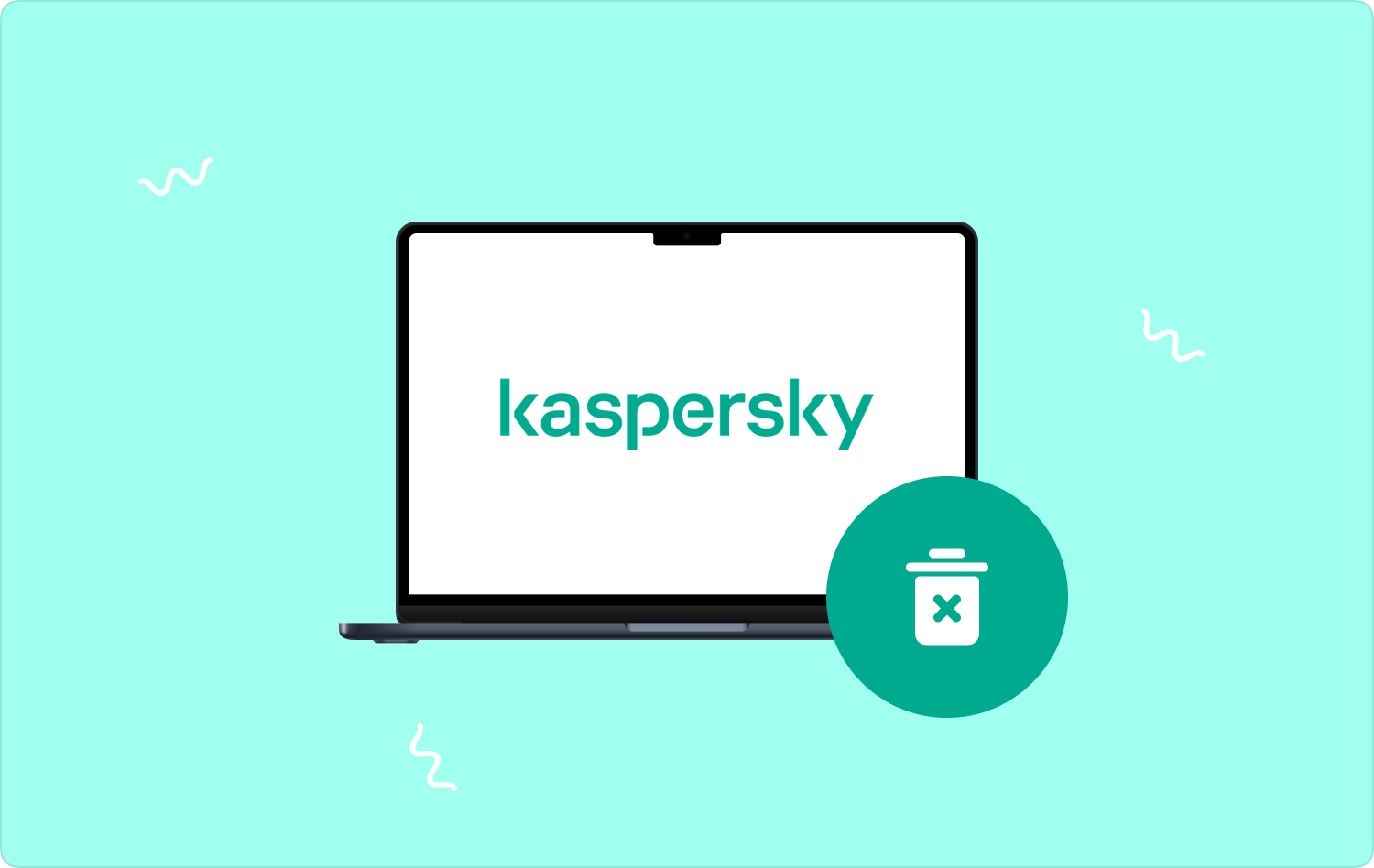
الجزء رقم 1: نظرة فاحصة على Kaspersky: الميزات والفوائدالجزء رقم 2: كيفية إلغاء تثبيت Kaspersky بأمان على نظام Macالجزء # 3: ملخص
الجزء رقم 1: نظرة فاحصة على Kaspersky: الميزات والفوائد
ليس هناك شك في أن Kaspersky لقد ثبت أنه فعال ومريح من حيث توفير أمان البرامج. على مر السنين، قاتلوا بشدة ضد الأسماء الكبيرة في الصناعة وصنعوا اسمهم أخيرًا.
ومع ذلك، فإن الحرب الأخيرة بين روسيا وأوكرانيا خلقت تكهنات حول الارتباط بأجهزة المخابرات الروسية، وهو ما قد يكون السبب الذي يدفعك إلى إلغاء تثبيت Kaspersky على نظام Mac.
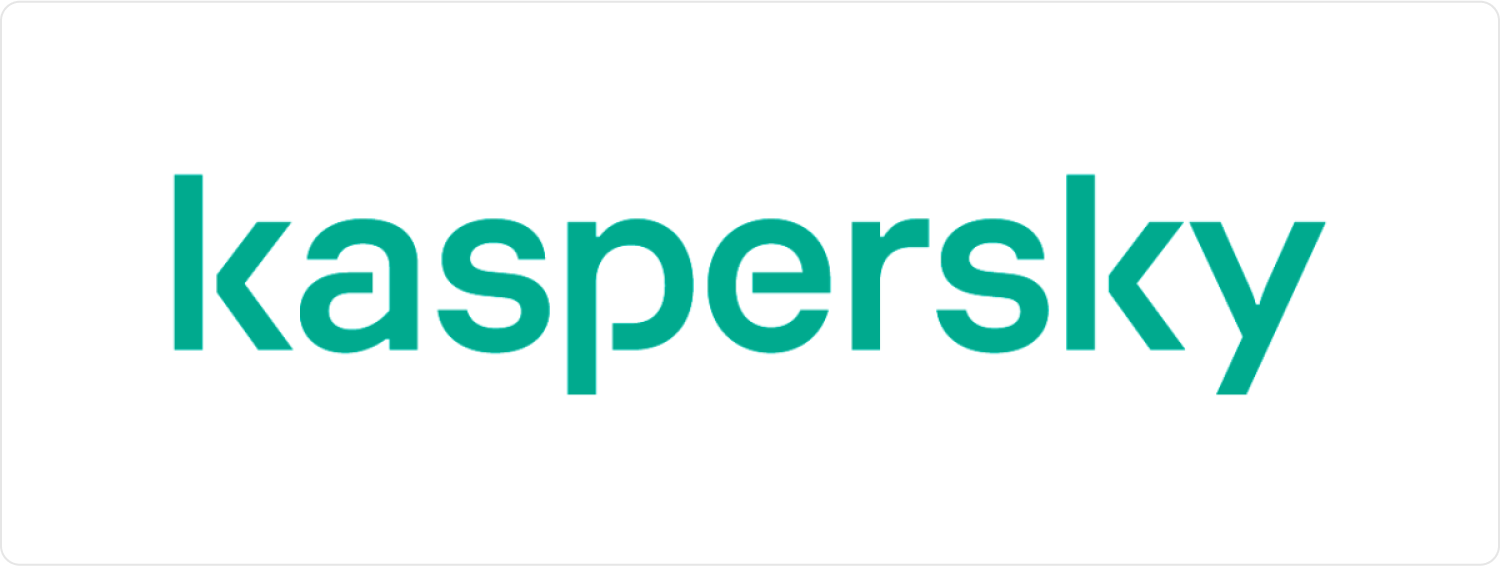
البرنامج ممتاز، ويأتي مع ميزات وفوائد هائلة. يقدم Kaspersky خططًا متنوعة ويمكن أن تتراوح الميزة من الحماية الأساسية إلى الحماية الشاملة. وهنا بعض منها البارزة.
- الحماية في الوقت الحقيقي
- الحماية من تهديدات الويب
- 6 عمليات فحص قوية - سريعة، وانتقائية، وكاملة، وقابلة للإزالة، وخلفية، ونقاط الضعف
- حماية الدفع
- الحماية من البرامج الضارة
- قفل التطبيق
- جدار الحماية في اتجاهين
- حماية الخصوصية
- مدير كلمة السر
- اتصال آمن VPN
- حماية للأطفال
خطط وتسعير كاسبيرسكي
- مجاني - حماية من البرامج الضارة
- خطة مكافحة الفيروسات - 29.99 دولارًا سنويًا (الحماية من البرامج الضارة وحماية الخصوصية وأدوات حظر برامج الفدية)
- أمان الإنترنت - 39.99 دولارًا سنويًا (حماية الخصوصية، وحماية البرامج الضارة، والأموال الآمنة)
- Total Security - 44.99 دولارًا سنويًا (مدير كلمات المرور، وحماية الملفات، وحماية البرامج الضارة، وSafe Money، ووضع Safe Kids، وحماية الخصوصية)
بل إنه مثالي للمستخدمين غير التقنيين والمبتدئين. ومع ذلك، فإن إصدار macOS أصغر حجمًا ومحدودًا مقارنة بإصدار Windows. ولكنه يحتوي على ميزات إضافية تشمل - عمليات الفحص على مستوى النظام، وتعطيل كاميرات الويب، وحظر البرامج النصية المتطفلة، والإعلانات.
يقدم Kaspersky أيضًا تطبيقات الهاتف المحمول لأجهزة iOS وAndroid بميزات خفيفة الوزن وصغيرة الحجم. ال Kaspersky Security Cloud ينطبق على عمليات حظر عناوين URL الضارة وعمليات فحص تسرب البيانات ومدير كلمات المرور وشبكة VPN والوكيل الآمنة.
يعتبر نظيره Android أكثر شمولاً عندما يتعلق الأمر بالميزات. لقد أضاف ميزات أمنية مصممة خصيصًا لنظام التشغيل الخاص به.
دعم العملاء ممتاز أيضًا. لديهم دعم عبر الدردشة المباشرة على مدار الساعة طوال أيام الأسبوع حيث يمكن للمستخدمين الاتصال بهم وطلب المساعدة. في معظم الحالات، يتم حل مشكلات Kaspersky بسرعة ويتم إصلاحها بشكل مستقل.
بدائل كاسبيرسكي
إذا كنت من مستخدمي Kaspersky لفترة طويلة، فمن الصعب جدًا التبديل إليه نظرًا لأنك تعرفت على هذا البرنامج منذ فترة. يعد الحصول على بديل جديد أمرًا صعبًا، لذا إليك أفضل البدائل لبرنامج Kaspersky:
- برنامج BitDefender - برنامج أمان فعال من حيث التكلفة مع الكثير من الميزات
- TotalAV - مجموعة رائعة من ميزات الأمان والتحسين
- برنامج Norton Antivirus - محمل بميزات حماية رائعة
- أفيرا - واجهة سهلة الاستخدام مع ميزات أمان قوية
- تريند مايكرو - يستخدم تقنيات الذكاء الاصطناعي المكررة
- ESET - حماية متعددة المنصات وبرامج أمنية خفيفة الوزن للغاية
هذه هي الأسماء التي يمكنك البحث عنها عند البحث عن البديل الأفضل لبرنامج Kaspersky. تذكر أن كل برنامج أمان له مجموعته الخاصة من الإيجابيات والسلبيات، وعليك أن تفكر في احتياجاتك وتحدد أي منها يناسبك.
الجزء رقم 2: كيفية إلغاء تثبيت Kaspersky بأمان على نظام Mac
مع كل المعلومات المقدمة، من الآمن أن نستنتج أنه من الأفضل القيام بذلك من أجل سلامة جهازك والمصلحة الوطنية قم بإلغاء تثبيت كاسبيرسكي على ماك.
2.1 قم بإلغاء تثبيت Kaspersky على جهاز Mac عبر أداة مدمجة
يأتي نظام MacOS مزودًا ببرنامج إلغاء التثبيت المدمج الذي يجعل عملية إلغاء التثبيت أسرع. يجب عليك التأكد من تضمين هذه الأداة. إذا كانت الإجابة بنعم، فاتبع هذا الدليل:
- حدد موقع برنامج إلغاء تثبيت Kaspersky Security. انقر نقرا مزدوجا لفتح
- انقر إلغاء
- بعد ذلك، انتقل إلى Finder وانقر فوق Go، أدخل ~ / مكتبة / في مجال البحث
- ابحث عن المكونات ذات الصلة بـ Kaspersky في المجلدات التالية:
- دعم تطبيق
- مخابئ
- حاويات
- أُطر الأعمال
- سجلات
- التفضيلات
- تم الحفظ
- حالة التطبيق
- بكت
- اسحب الملفات إلى سلة المهملات
- إفراغ سلة المهملات الخاصة بك
- أعد تشغيل Mac

ومع ذلك، بعد الانتهاء من عملية إلغاء التثبيت هذه، لا تزال هناك آثار أقدام متبقية على جهاز Mac الخاص بك والتي يمكن أن تسبب مشكلات.
- لا يمكن سحب Kaspersky من Launchpad.
- تمت مشاهدة الملفات ذات الصلة مثل البيانات والاختصارات والملفات والأيقونات في الاستخدام لاحقًا.
- لقد اختفى برنامج Kaspersky Uninstaller.
2.2 قم بإلغاء تثبيت Kaspersky على جهاز Mac بشكل آمن وكامل
TechyCub ماك نظافة هي أداة احترافية تساعد المستخدمين على التخلص من كافة البيانات غير المفيدة الموجودة على أجهزة الكمبيوتر الخاصة بهم من خلال نقرات قليلة فقط. إنه موفر للوقت، وسهل، ومريح.
ماك نظافة
امسح جهاز Mac الخاص بك بسرعة ونظف الملفات غير المرغوب فيها بسهولة.
تحقق من الحالة الأساسية لجهاز Mac الخاص بك بما في ذلك استخدام القرص ، وحالة وحدة المعالجة المركزية ، واستخدام الذاكرة ، وما إلى ذلك.
تسريع جهاز Mac الخاص بك بنقرات بسيطة.
تحميل مجانا
يمكنك بكفاءة قم بإلغاء تثبيت كاسبيرسكي على ماك بما في ذلك جميع مكوناته باستخدام TechyCub منظف ماك. إليك الطريقة:
- تحميل وتثبيت TechyCub منظف Mac على جهاز Mac الخاص بك.
- أضف البرنامج إلى التطبيقات الموثوقة على جهاز الكمبيوتر الخاص بك. يمكنك القيام بذلك عبر تفضيلات النظام، وفتح الأمان والخصوصية، والنقر فوق الوصول الكامل إلى القرص، والنقر فوق رمز القفل، وتحديد رمز علامة الزائد، والعثور على TechyCub منظف ماك.
- إطلاق واختيار إلغاء تثبيت التطبيق.
- انقر على تفحص .
- ابحث عن Kaspersky من النتائج الممسوحة ضوئيًا. توجد 4 فئات على شاشتك - جميع التطبيقات، وغير المستخدمة، والبقايا، والمحددة. يمكنك العثور على Kaspersky والملفات المرتبطة به ضمن Leftovers إذا كنت قد استخدمت أداة إلغاء التثبيت المضمنة.
- قم بتمييز الملفات المطلوبة وانقر فوق نظيف.

TechyCub يوفر Mac Cleaner أيضًا أدوات أساسية أخرى مثل تنظيف الملفات غير المرغوب فيها، مكتشف التكراراتومحو الملفات الكبيرة والقديمة والمزيد. يمكنك تجربة هذا البرنامج مجانًا أو استخدام الإصدار الكامل لبدء إلغاء تثبيت Kaspersky على جهاز Mac الخاص بك.
الناس اقرأ أيضا أفضل أمان لنظام التشغيل Mac يجب أن تعرفه في عام 2023 كيف تحذف الملفات بأمان على ماك؟
الجزء # 3: ملخص
بغض النظر عن مدى جودة Kaspersky، لا يمكننا المساس بأمننا العام. إذا كنت تبحث عن طرق كيفية قم بإلغاء تثبيت كاسبيرسكي على ماك، دع هذا المنشور يكون دليلك.
يمكنك إزالته يدويًا باستخدام برنامج إلغاء التثبيت المدمج لنظام التشغيل Mac. ومع ذلك، يترك هذا الخيار آثارًا ولا يزال من الممكن لبعض مكوناته إثارة المخاطر. الطريقة الأكثر فعالية لإلغاء تثبيت Kaspersky على نظام Mac هي استخدام TechyCub منظف ماك.
يحتوي هذا البرنامج على مجموعة شاملة من الأدوات اللازمة لإلغاء تثبيت التطبيقات والملفات المرتبطة بها، وحذف الأشياء التي تشغل المساحة، وحتى إزالة البيانات القديمة وغير المرغوب فيها. TechyCub يأتي Mac Cleaner أيضًا مع أدوات التحسين التي يمكنك استخدامها لتعزيز أداء جهاز Mac الخاص بك. حقا، حل الكل في واحد يمكنك الوثوق به.
